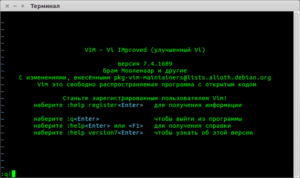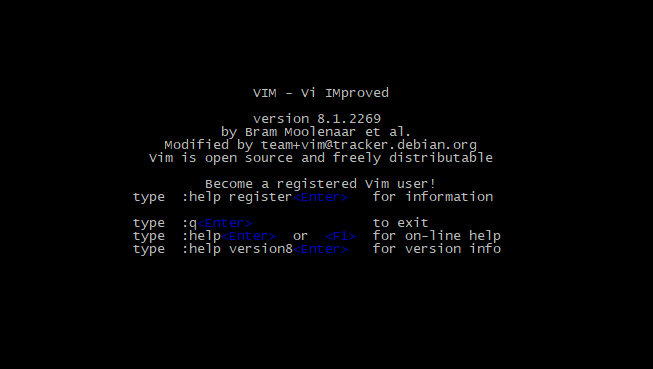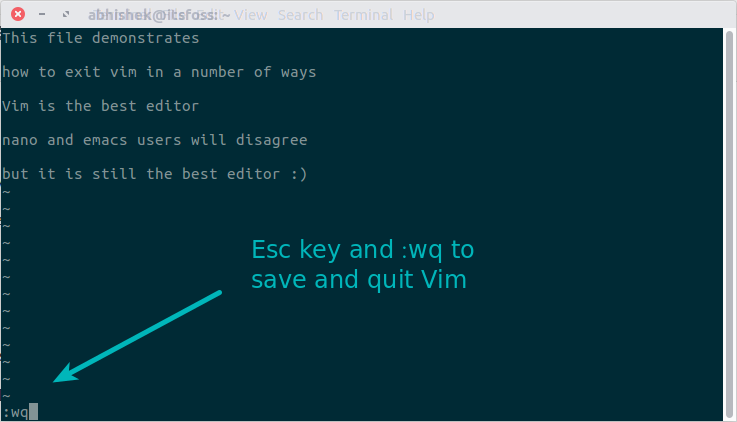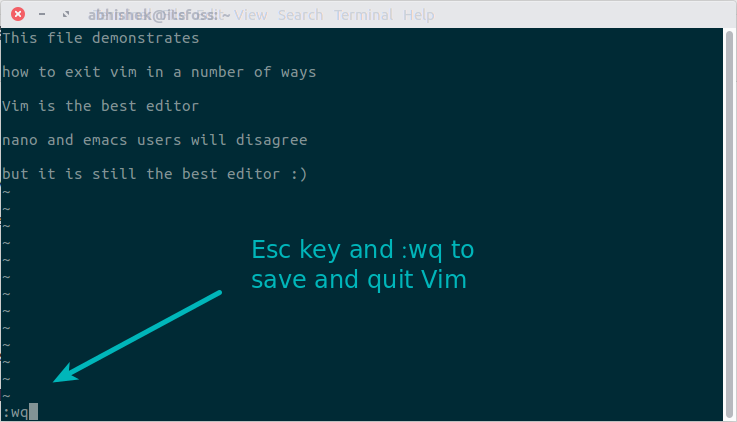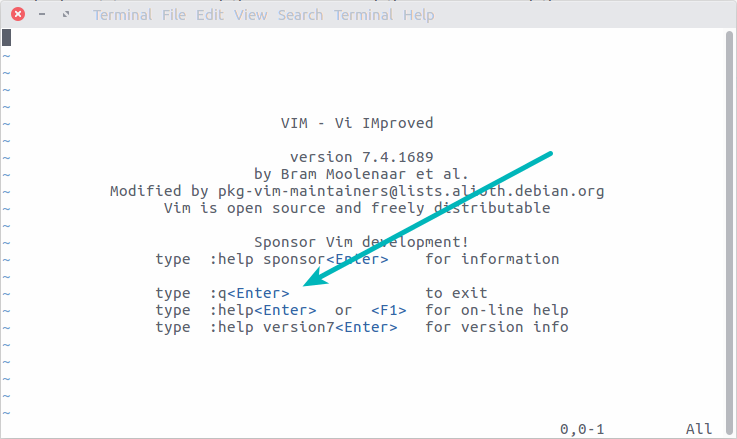Редактор vim как выйти
🤾♂️ 8 способов выхода из текстового редактора Vim в Linux
Vim известен как невероятно мощный текстовый редактор, но он также известен своей крутой кривой обучения.
Если вы часто работаете в командной строке, стоит изучить хотя бы некоторые базовые функции.
К сожалению, если вы не потратите время на изучение этого, даже такое простое событие, как выход из Vim, может быть затруднено.
Обычные сочетания клавиш здесь вам не помогут.
Фактически, ничто из того, чему вы научились за всю свою вычислительную жизнь, не поможет.
Vim очень своеобразное существо, и даже чтобы выйти из него, вам придется научиться делать то, что хочет от вас Vim.
Случайно запустили Vim? Вот как быстро выйти из него
Если вы хотели запустить другую команду, но вместо этого случайно запустили Vim, выход довольно прост.
Vim запускается в так называемом «обычном режиме», что означает, что вы на самом деле не редактируете файл.
Все, что вы введете, будет интерпретировано как команда.
Сначала вам нужно будет ввести ключ:, а затем букву q, чтобы выйти. Чтобы выйти из Vim, введите следующее:
Вместо этого введите следующее:
Застряли в режиме вставки?
Возможно, вы пытались выйти, набрав несколько разных букв, и случайно оказались в режиме вставки Vim.
Здесь вы фактически вводите новый текст в файл.
Когда вы находитесь в этом режиме, вы можете не знать, как выйти.
В этом случае приведенные выше советы вам не помогут.
К счастью, ключ к выходу из режима вставки прост.
Просто нажмите клавишу Escape.
Это вернет вас в обычный режим и позволит вам использовать приведенные выше инструкции для выхода из редактора.
Как выйти без сохранения
Возможно, вы специально запустили Vim, начали редактировать файл.
Если вы внесли изменения в файл и не хотите их сохранять, выйти без сохранения просто.
Мы уже упоминали один вариант выхода без сохранения выше:
Если вы открыли несколько файлов и хотите закрыть все из них без сохранения, это тоже легко.
Просто введите следующее:
Как сохранить ваши файлы и выйти
Возможно, вы внесли изменения и хотите сохранить их.
К счастью, это так же просто, как выйти без сохранения.
Вам просто нужно добавить w к вашей команде. Попробуйте следующее:
Если вы предпочитаете более короткие команды, следующее также сохранит и завершит работу:
Другие методы выхода из Vim
Есть несколько других способов быстро выйти из Vim.
Сначала нажмите клавишу Escape, чтобы убедиться, что вы не находитесь в режиме вставки.
Удерживая клавишу Shift и нажав ZZ, вы сохраните и выйдете.
Удерживая Shift и нажав ZQ, вы выйдете без сохранения.
Хотите узнать, как использовать Vim?
Как мы уже упоминали в начале статьи, Vim – мощный инструмент, который стоит знать.
Даже если поначалу он кажется пугающим, знание редактора может оказаться очень полезным в будущем.
Тем не менее, вы можете быть не уверены, с чего начать.
К счастью, мы можем помочь вам в вашем пути к обучению и, в конечном итоге, овладению Vim.
Вы можете начать с нашего руководства для начинающих по использованию Vim.
Это первая из серии, состоящей из нескольких частей, которая поможет вам получить максимальную отдачу от редактора Vim.
Как выйти из редактора Vi или Vim?
Работал в командной строке. Попал в странный текстовый редактор, в котором не работает мышка. Вижу сообщение
Но команда пишется прямо в текстовый файл и не выполняется.
Что делать, как выйти?
3 ответа 3
Добро пожаловать в Vim!
Клавиша Esc переключает Vim в нормальный режим. Если в этом режиме нажать : (проверьте, что установлена английская раскладка и снят CapsLock, затем одновременно нажмите Shift и ; ), то символ : появится в нижней части экрана, и редактор перейдёт в режим командной строки. Это гарантирует, что вы сейчас именно вводите команду, а не редактируете файл. Помните, что регистр вводимых команд важен.
Выйти безопасно (не срабатывает, если есть не сохраненные изменения)
Выйти с подтверждением (запрашивает подтверждение, если есть не сохраненные изменения)
Записать (сохранить) изменения и выйти
Отменить (и потерять) изменения и выйти
Нажмите Enter чтобы выполнить введенную команду.
Этот ответ все-таки не охватывает все возможные способы выйти из Vim. Полный список можно найти в документации Vim.
На момент публикации все ссылки верны и ведут на англоязычную версию документации, но сайт временно недоступен. Когда он поднимется, я добавлю ссылки на русскоязычную версию.
Как выйти из Vim: руководство по сохранению файлов и командам выхода
Перевод статьи «How to Exit Vim – Vim Save and Quit Command Tutorial».
Я пользуюсь Vim с тех самых пор, как стал учиться программированию. Во всех других редакторах и IDE я сразу же ставлю плагин Vim.
Конечно, я знаю, что работа с Vim с непривычки может быть трудна. В этой статье мы рассмотрим некоторые основные концепции, касающиеся работы с этим редактором, и одну из базовых тем: как выйти из Vim.
TL;DR – Как выйти из Vim
Ну а если вы хотите разобраться во всем этом подробнее, читайте дальше!
Что из себя представляют режимы Vim?
К счастью, чтобы приступить к работе с редактором, все 14 режимов знать не обязательно. Но о трех знать все же следует. Это нормальный режим, режим вставки и режим командной строки.
Что такое нормальный режим Vim?
Нормальный режим имеет огромное значение. Именно в этом режиме мы можем запускать команды (есть исключения, но в этой статье мы не будем их рассматривать).
Что такое режим вставки?
Мы используем режим вставки для редактирования текущего файла (в Vim он обычно рассматривается как buffer). По умолчанию при открытии файла мы попадаем в нормальный режим. Если нужно внести изменения в файл, сначала нужно переключиться в режим вставки.
Что такое режим командной строки?
Режим командной строки обычно временный, он используется для запуска «Ex-команд» (не путать с командами в нормальном режиме!).
Любопытный факт: название Vim образовано от «Vi Improved» («улучшенный Vi»). Сам этот редактор создан на базе редактора vi. А вот vi создан на основе текстового редактора ex. И vi, и ex были созданы Биллом Джоем.
Еще один любопытный факт для пользователей macOS: в системах macOS есть только Vim, а команда vi — ссылка на vim.
Войти в режим командной строки можно, нажав : в нормальном режиме. Например, когда вы запускаете команды для просмотра документации, которые я приводил выше, сразу после ввода : вы фактически входите в режим командной строки.
Для возврата в нормальный режим нужно нажать клавишу ESC.
Как выйти из Vim
Чтобы войти в режим командной строки, сперва нужно убедиться, что вы находитесь в нормальном режиме, а затем просто набрать двоеточие. Теперь, перейдя в режим командной строки, можно просто набрать quit и нажать Enter или return.
Однако, стоит заметить, что если вы внесли какие-либо изменения в файл, такой метод выхода не сработает.
Разница в том, что :wq сохраняет файл в любом случае, хоть меняли вы что-то в этом файле, хоть нет. А команда 😡 не будет сохранять файл, если изменений не было. Суть здесь в изменении времени модификации файла. При выполнении команды :wq время модификации точно изменится, а при выполнении 😡 — только если на самом деле были внесены какие-го правки.
Имейте в виду, что при вводе этой команды вы потеряете все внесенные изменения и у вас практически не будет шансов их восстановить.
Проблемы выхода из Vim и как их решать
Что, если я не хочу переходить в режим командной строки?
ZZ и ZQ считаются командами нормального режима, а 😡 и :q! — Ex-командами.
Что, если :wq не сработает?
Вот это, кстати, вполне возможно, если вы открыли файл, который имеете право только читать, или если у файла нет имени.
Чтобы это все проделать, выполните команду :w
Обратите внимание: так же следует поступать, когда Vim жалуется на отсутствие имени у файла.
Например, команда :ls выведет список всех буфферов (открытых файлов) в Vim, а вот :!ls запустит команду ls из оболочки и отобразит результат.
tee копирует из стандартного ввода (stdin) в стандартный вывод (stdout).
% означает имя текущего файла.
Таким образом, мы можем использовать команду sudo из оболочки, скопировать содержимое текущего файла из Vim (в модифицированном виде) и перенаправить модифицированный контент в тот же файл (он указан путем использования % ).
Вы увидите предупреждение, как в примере выше. Оно выводится, потому что содержимое файла было обновлено в оболочке, без участия самого Vim. Поэтому Vim рассматривает это изменение как внешнее и предупреждает вас о нем.
Вы можете просто нажать Enter, потому что это внешнее изменение вы сделали намеренно.
Что, если я заблудился и мне нужно немедленно выйти?
Но вы можете это обойти, нажав Ctrl + Alt + Delete в Windows или Force Quit… в macOS.
Когда вы в следующий раз откроете этот файл, вы, по идее, увидите это (я использую файл foo.txt в качестве примера):
Без паники! Это нормально. Vim пытается помочь вам восстановить ценные изменения, которые вы, возможно, потеряли.
Если нажать R для восстановления, мы увидим следующее:
Заключение
В этой статье мы рассмотрели некоторые базовые вещи относительно режимов Vim, а также подробно разобрали, как можно выйти из этого редактора. Также мы научились разрешать распространенные проблемы, связанные с выходом из Vim.
🐧 Как сохранить файл в Vi / Vim и выйти
Vi – это текстовый редактор командной строки для систем на базе Unix / Linux.
Vim (Vi IMproved) – многофункциональный преемник текстового редактора Vi с множеством улучшений и удобств для пользователя.
Как сохранить изменения в Vim
В этой части вы узнаете, как сохранить изменения в Vim, не выходя из редактора.
Вышеупомянутый процесс сохранит изменения в текущем редакторе vi / vim.
Ваш файл останется открытым в редакторе для дальнейших изменений.
Как сохранить файл и выйти из Vim
В этой части вы узнаете, как сохранить изменения в Vim, и выйти из редактора.
Другие команды сохранения и выхода в Vi / Vim
В приведенных выше методах вы узнали о сохранении файла и выходе из редактора vim.
Есть и другие методы.
Первые два шага останутся такими же, как указано выше:
Теперь используйте одну из следующих команд в соответствии с вашими требованиями.